AndroidでのInstagramの登録方法を説明します!
2021年版ですので、アップデートにより変更される可能性もあります。
instagramのアプリを起動

Google Play StoreからInstagramのアプリをダウンロードして起動します。
Facebookのアカウントをお持ちの方は、「Facebookでログイン」の青いボタンを押せばログインできます。
そうでない方はボタンの下にある「メールアドレスか電話番号でログイン」を押してください。
電話番号を入力
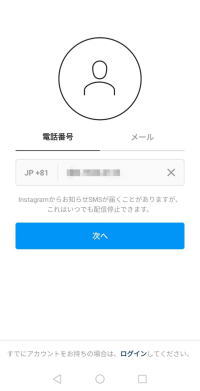
電話番号、またはメールアドレスを入力し「次へ」を押します。
このときの電話番号は認証コードを送るためのものなので、SMSが受け取れる携帯電話の番号を入力してください。
認証コードを入力
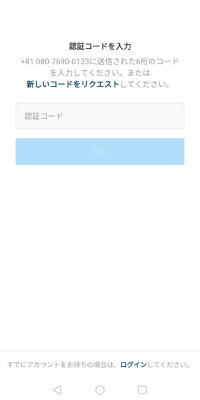
電話番号のSMS、またはメールアドレスに送られてきた認証コードを入力し次へと進んでください。
なお、1分以上待っても届かない場合は「新しいコードをリクエスト」を押して再送してください。
名前とパスワードの入力
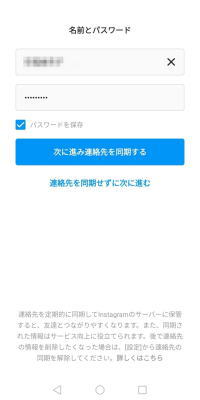
名前とパスワードを入力してください。
このとき入力する名前は、Instagramを利用する際に他者に公開されるものなので、気にしないのであれば実名でもかまいませんが、ニックネームのようなものを使っても大丈夫です。
連絡先を同期すると、携帯に登録された連絡先からInstagramを利用している人を表示してくれます。
同期はしなくてもよいのでお好きな方を押して次に進んでください。
誕生日の入力
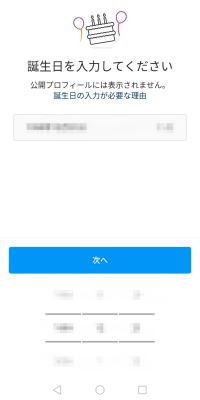
生年月日を入力してください。
これは他の人からは見ることができないものなので、正確に入力しましょう。
未成年ではないことの認証にもなります。
Instagramへようこそ!
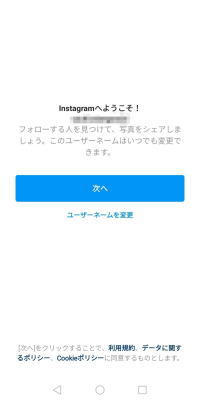
アルファベットが並べられたものがユーザーネームとして割り当てられます。
あとから変えることもできます。
変更する場合は「ユーザーネームを変更」、そのままでよければ「次へ」」で進みましょう。
Facebookと連携
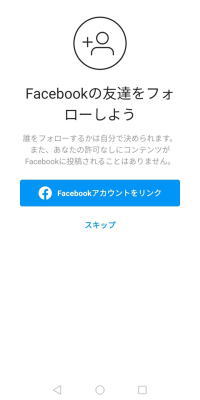
Facebookをしている人は、Facebookのアカウントと連携することでFacebookの友達でInstagramをしている人が表示されます。
Facebookのアカウントを持っていない、もしくは連携しなくてもいいと思う方は「スキップ」を押して進んでください。
プロフィール写真の設定
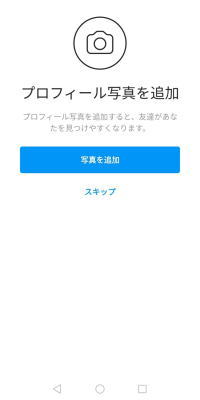
プロフィール写真はInstagramを利用する際に名前の横に表示されるものです。
今まで撮った写真からお気に入りのものを選びましょう。
また、あとから選んだり変えることもできますので「スキップ」を押して進んでもよいでしょう。
おすすめのフォロー
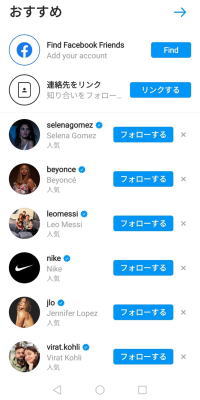
公式アカウントのおすすめが表示されます。
興味がある人がいたらフォローしてみましょう!
必ずフォローしなければならないものでは無いので、興味がなかったりフォローしたくないときは画面の1番上「おすすめ」の横にある「→」を押します。
いかがでしたか?
これでAndroidOSのInstagramの登録から設定まで大丈夫ですよね?!
早速Instagramを使って、写真や動画を投稿して発信をしてみましょう!
ハッシュタグ「#知の種」と付けて投稿すれば、このサイトのトップページにあなたの投稿が表示されますよ!
知の種のプレミアム会員では、わからない設定も1対1でサポートしています。
まずは無料会員登録からプレミアム会員への会員変更をしてくださいね!

